- Tủ lạnh giảm sốc đến 50% Khuyến mãi mới
- SALE KHỔNG LỒ - GIẢM SỐC 21 - 50%
- Tháng Panasonic - quà ngập nhà
- Đổi tủ lạnh - Máy lạnh cũ lấy PANASONIC thu hồi 2 triệu
- Đổi máy giặt cũ lấy PANASOIC thu hồi 2 triệu
- Tháng 9 may mắn cũng Panasonic
- Nội thất sale khổng lồ
![Khuyến mãi mới]()
- Gia dụng giảm sốc đến 50%
- Di động giảm sốc đến 50%
- Trả góp 0% & Khuyến mãi
- Kinh nghiệm mua sắm
- Tư vấn Điện thoại di Động
- Tư vấn Điện tử
- Tư vấn Điện lạnh
- Tư vấn Di động - Tablet
- Tư vấn Gia dụng
- Tư vấn máy nước nóng
- Tư vấn nồi cơm điện
- Tư vấn lò vi sóng - lò nướng
- Tư vấn bếp ga - bếp Âm
- Tư vấn bếp từ - hồng ngoại
- Tư vấn máy hút khói
- Tư vấn nồi áp suất - hấp
- Tư vấn nồi lẩu điện
- Tư vấn Ấm - ca - bình Đun
- Tư vấn máy xay sinh tố
- Tư vấn bình thủy Điện
- Tư vấn máy ép trái cây
- Tư vấn máy làm sữa đậu nành
- Tư vấn máy pha cà phê
- Tư vấn máy hút bụi
- Tư vấn bàn Ủi
- Tư vấn quạt
- Tư vấn máy sấy tóc
- Tư vấn Đồ dùng nhà bếp
- Tư vấn Đồ dùng gia đình
- Tư vấn thiết bị chiếu sáng
- Tư vấn nồi - chảo
- Tư vấn máy lọc nước
- Tư vấn mua máy đánh trứng
- Tư vấn mua máy rửa chén - sấy chén
- Tư vấn mua máy cạo râu - tông đơ
- Tư vấn mua máy xịt rửa
- Tư vấn mua máy xay thịt
- Tư vấn mua máy đo huyết áp - nhiệt kế
- Tư vấn cân sức khỏe
- Tư vấn ổn áp
- Tư vấn Ghế massage
- Tư vân nồi chiên không dầu
- Tư vấn Phao
- Tư vấn máy hút ẩm
- Tư vấn Cây nước nóng lạnh
- Tư vấn Máy vắt cam
- Tư vấn máy làm tỏi đen
- Tư vấn máy sấy trái cây
- Tư vấn khóa điện tử
- Tư vấn thiết bị sưởi ấm
- Tư vấn viễn thông - vi tính
- Tư vấn nội thất
- Tư vấn sức khỏe & sắc Đẹp
- Mẹo vặt
- App & Game
- AI - Trí tuệ nhân tạo
- Món ngon
Khắc phục tình trạng ảnh chụp bị mờ trên điện thoại
Tác giả: Ngày cập nhật: 20/12/2022 10:38:31Tác giả: 3933
Khắc phục tình trạng ảnh chụp bị mờ trên điện thoại
1. Snapseed
Snapseed là một trong những ứng dụng chỉnh sửa ảnh miễn phí do Google phát hành được đánh giá cao nhất hiện nay, ứng dụng này được phát hành cho cả hệ điều hành iOS và Android. Sở hữu giao diện đơn giản nên người dùng rất dễ làm quen và sử dụng.
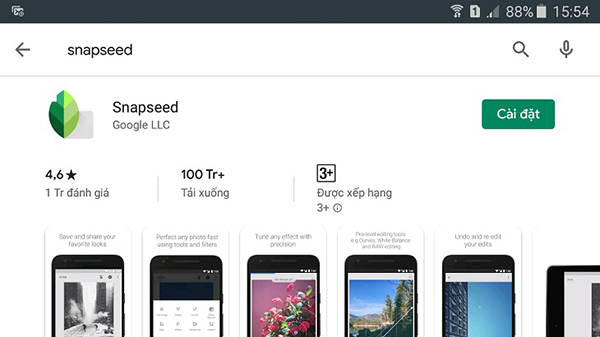
Snapseed
Hướng dẫn thực hiện:
Bước 1: Thêm tấm ảnh mà bạn cần chỉnh sửa vào ứng dụng.
Bước 2: Chọn mục Công cụ -> Chi tiết.
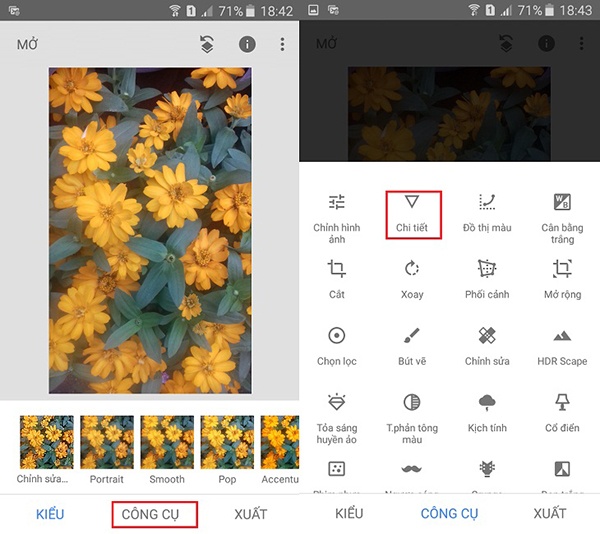
Bước 3: Bấm vào biểu tượng ở góc dưới màn hình, chọn phần Cấu trúc.
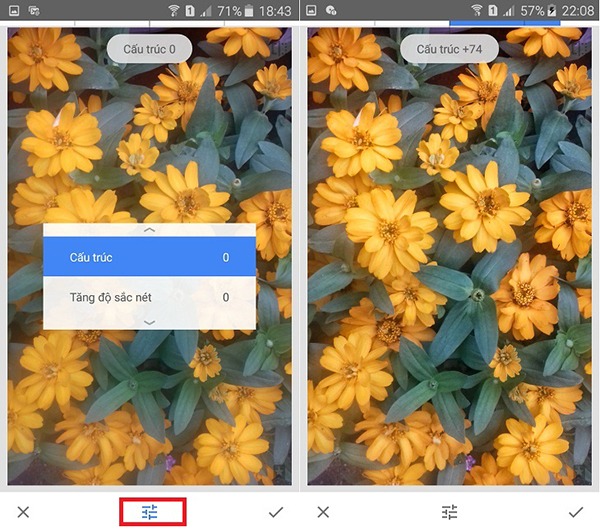
Bước 4: Kéo sang phải cho đến khi bạn cảm thấy vừa ý nhất.
Bước 5: Kéo xuống Tăng độ sắc nét và cũng di chuyển sang bên phải để tăng độ nét cho hình.
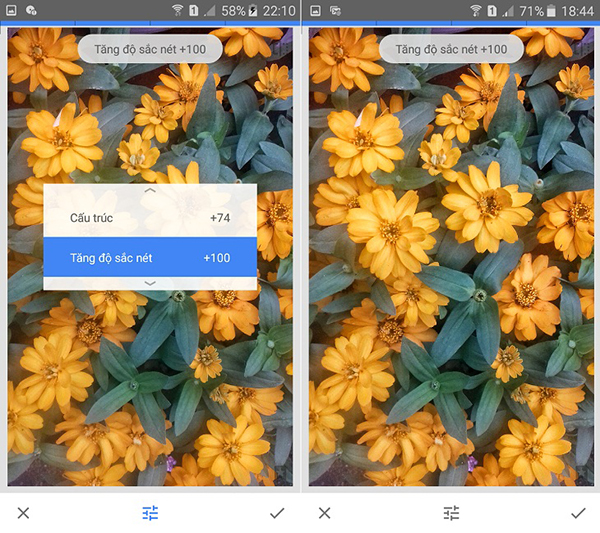
Bước 6: Sau khi hoàn tất bấm chọn mục Xuất để tiến hành lưu lại ảnh đã chỉnh sửa.
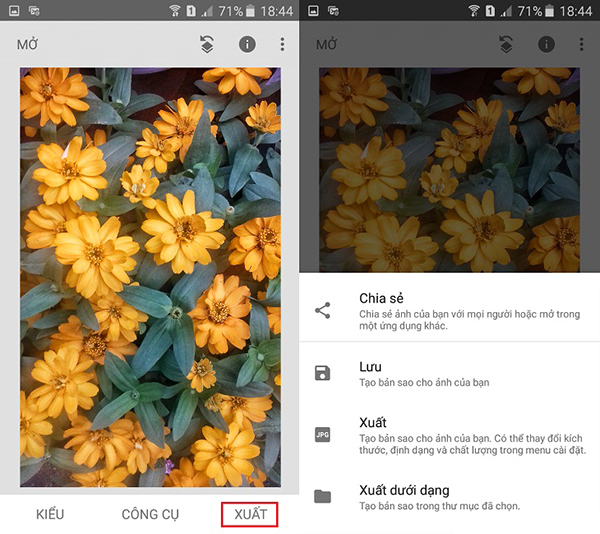
Một ưu điểm lớn của ứng dụng này đó là nó hỗ trợ khá ổn định trên cả 2 nền tảng điện thoại iPhone và Android.
2. Photo Editor by BeFunky
Công cụ này được cung cấp chủ yếu cho hệ điều hành Android, đây là một ứng dụng chỉnh sửa ảnh vui nhộn, dễ sử dụng. Với 32 hiệu ứng ảnh, tạo ảnh ghép, chèn chữ hài hước, khung ảnh,... thì việc chỉnh sửa hình giờ đây sẽ đơn giản hơn bao giờ hết.
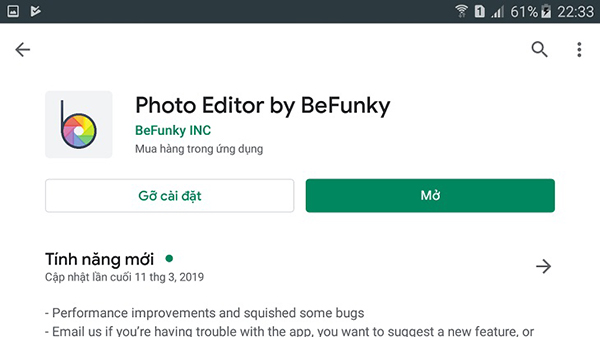
Photo Editor by BeFunky
Với phiên bản Photo Editor by BeFunky Pro người dùng sẽ phải trả thêm phí nhưng việc đó thực sự không cần thiết.
Hướng dẫn thực hiện:
Bước 1: Mở ứng dụng lên và chọn mục Photo Editor để lựa chọn hình ảnh.
Bước 2: Chọn Edits.
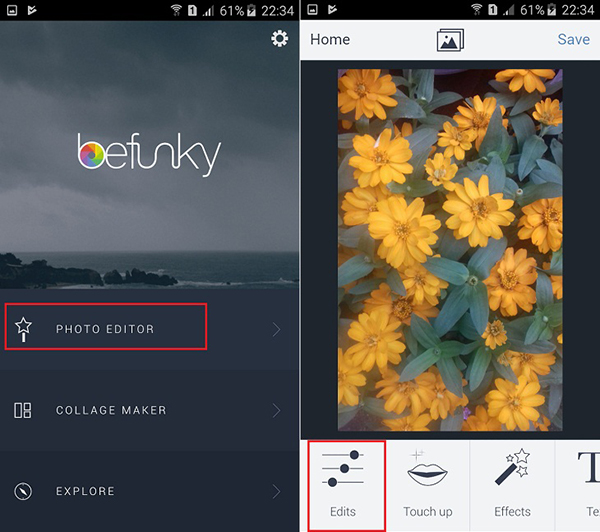
Bước 3: Chọn Smart Sharpen và kéo thanh trượt về bên phải để tăng độ nét cho hình. Chọn tiếp dấu tick để lưu lại ảnh.
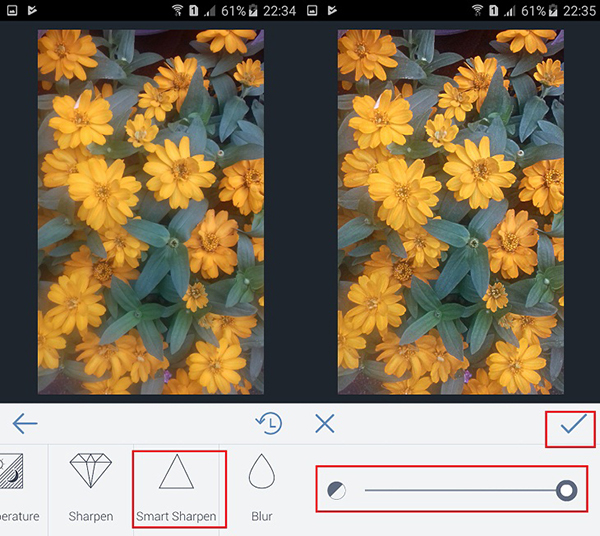
3. Pixlr
Tương tự như Photo Editor by BeFunky, Pixlr cũng chỉ được cung cấp dành riêng cho hệ điều hành Android 4.1 trở lên. Với ứng dụng này, người dùng có thể dễ dàng cắt ghép, chỉnh sửa kích thước, màu sắc, độ nét cho hình ảnh cực kì đơn giản.
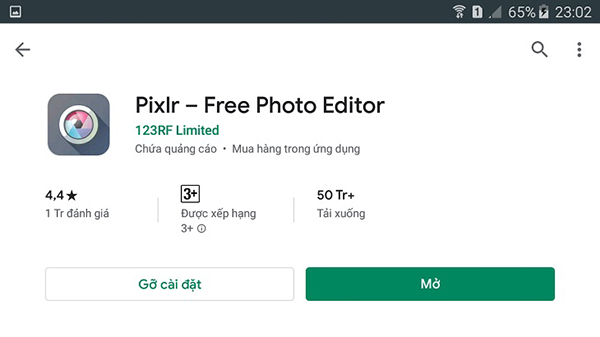
Pixlr
Hưỡng dẫn thực hiện:
Bước 1: Mở ứng dụng lên và chọn mục Photos để lựa chọn ảnh cần chỉnh sửa.
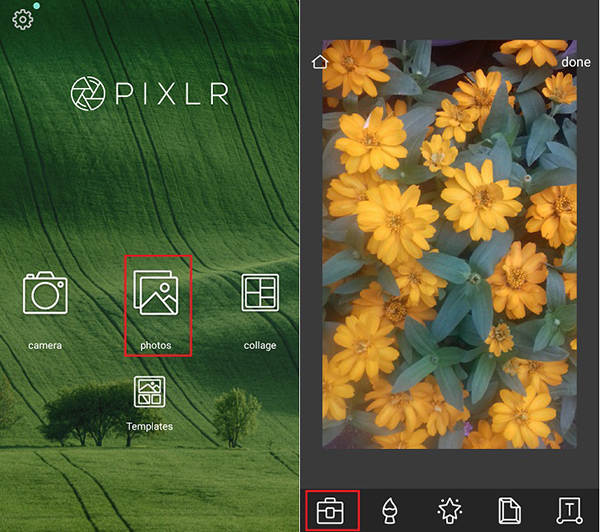
Bước 2: Chọn Sharpen
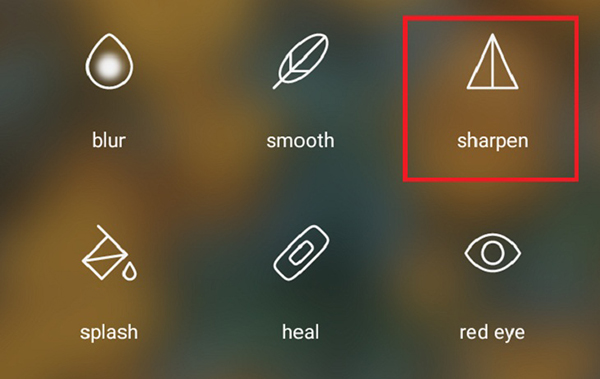
Bước 3: Chọn Amount và kéo thanh trượt sang bên phải để tăng độ nét.
Bước 4: Làm tương tự với mục Radius.
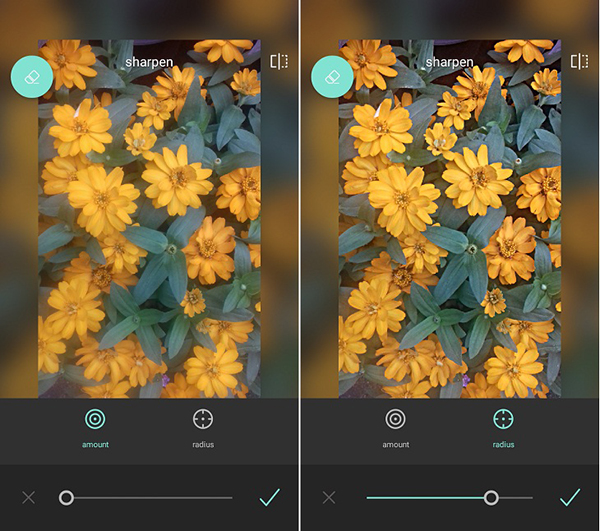
Bước 5: Chọn Done để tiến hành lưu lại hình ảnh.
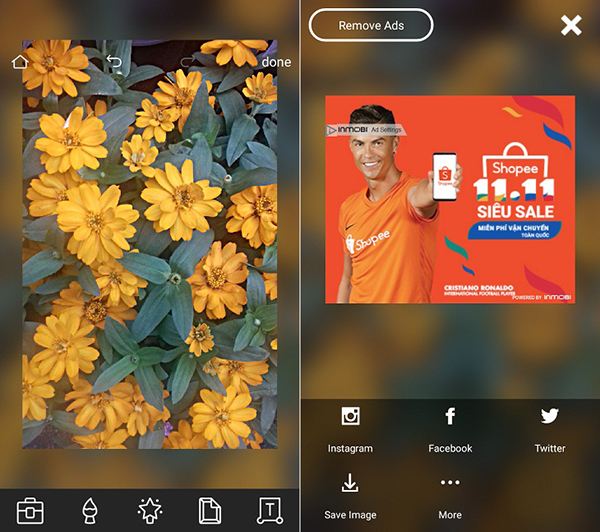
4. Fotor
FOTOR là một ứng dụng chỉnh sửa ảnh chuyên nghiệp được phát triển bởi đội ngũ Everimaging với 2 phiên bản dành cho máy tính Windows và thiết bị chạy trên nền tảng Android.
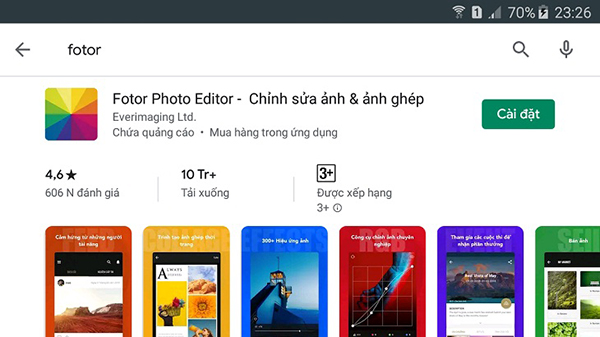
Fotor
Fotor cung cấp đầy đủ các công cụ chỉnh sửa phổ biến hiện nay như máy ảnh tăng cường hình ảnh, công cụ cắt, xoay, hiệu ứng đồ họa, khung viền,... Ngoài ra bạn còn có thể chia sẻ nhanh hình ảnh vừa chỉnh sửa xong lên mạng xã hội thông qua nút Share được tích hợp kèm.
Hướng dẫn thực hiện:
Bước 1: Mở ứng dụng lên và chọn Chỉnh sửa.
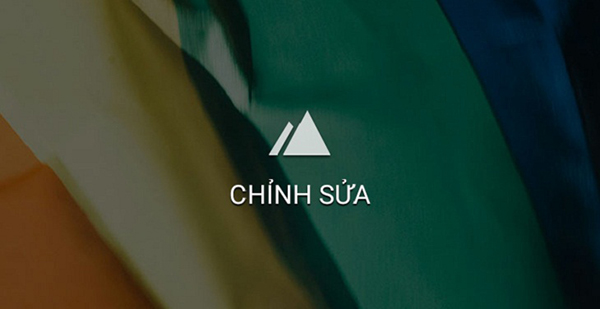
Bước 2: Chọn mục Điều chỉnh -> Độ sắc nét -> kéo thành trượt về bên phải để tăng độ nét (bấm dấu tick ở góc phải bên dưới khi hoàn thành).
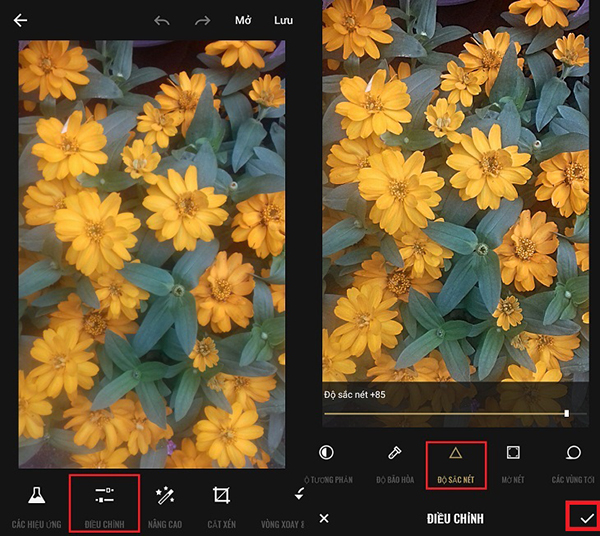
Bước 3: Chọn Lưu (góc phải ở trên) để tiến hành lưu hình ảnh vừa chỉnh xong.
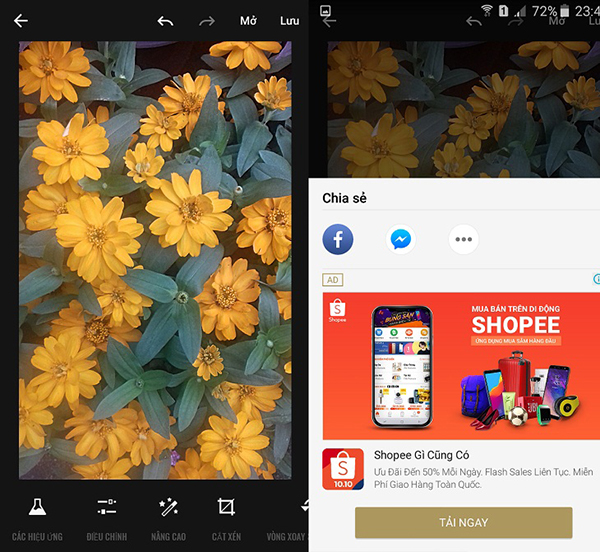
5. Lightroom
Đọc lướt qua cái tên thì chắc hẳn đa phần người dùng đều đã nhận ra và biết về ứng dụng này. Lightroom có đầy đủ các phiên bản cho cả PC, Android và iOS, do đó bạn có thể dễ dàng tải về và sử dụng hoàn toàn miễn phí. Một điểm mạnh của Lightroom đó chính là nó có khả năng chỉnh sửa những bức ảnh cực kì nặng như file RAW trên các máy ảnh cơ.
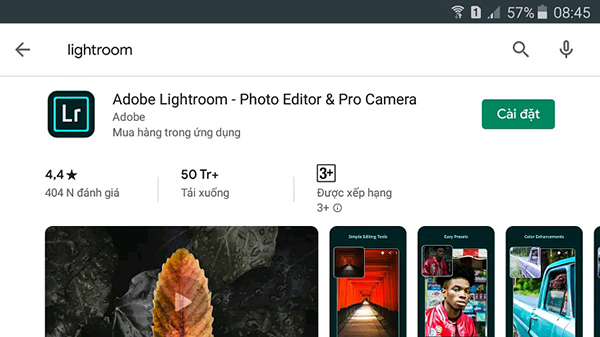
Lightroom
Hướng dẫn thực hiện:
Bước 1: Mở ứng dụng lên và chọn biểu tượng dấu + để thêm hình ảnh.
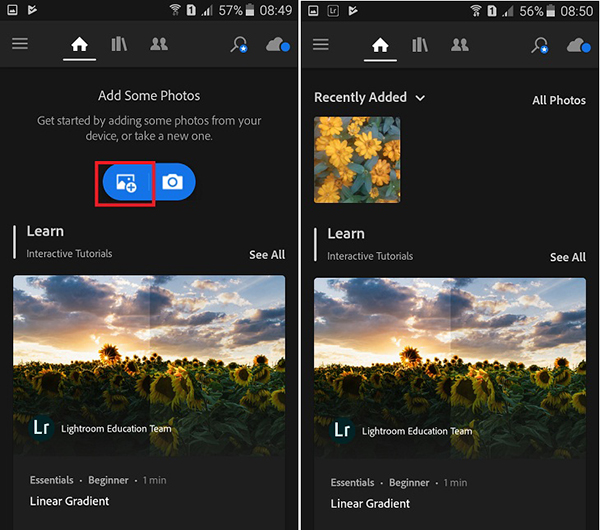
Bước 2: Ở thanh công cụ bên cạnh dưới chọn Detail và kéo các thanh trượt sang bên phải để tăng độ nét đến khi bạn cảm thấy hài lòng.
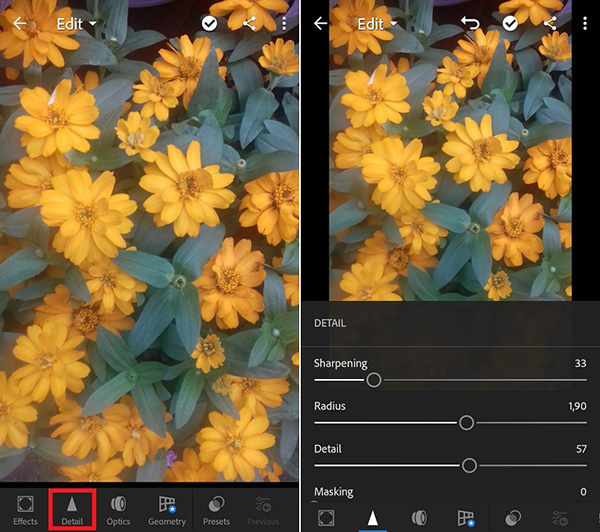
Bước 3: Chọn biểu tượng Chia sẻ ở cạnh trên để lưu ảnh, chia sẻ nhanh với bạn bè hoặc đăng lên mạng xã hội.
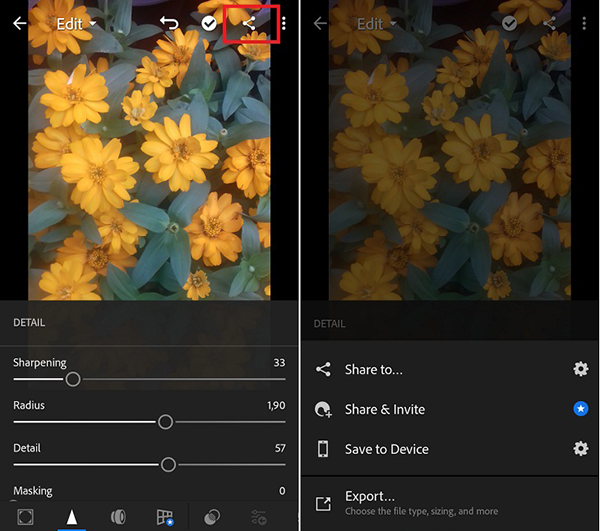
Bài viết liên quan

Galaxy S11 sẽ có tùy chọn với 5 biến thể và 3 kích thước khác nhau?
2,078
2 mẫu điện thoại "đập đá" vẫn sống tốt trong trường hợp mạng 2G bị cắt sóng
20,996
Bật mí 3 cách để xem trực tiếp trận đấu giữa Việt Nam và UAE thuộc vòng loại World Cup 2022 ngày 14.11.2019
3,398
Bí kíp lựa chọn điện thoại phù hợp cho những người lớn tuổi
5,376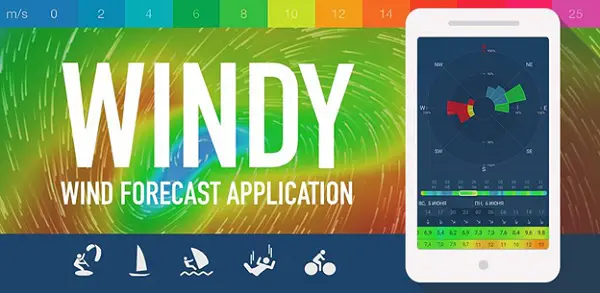
Làm thế nào để theo dõi trực tiếp diễn biến các cơn bão trên máy tính và smartphone?
22,978
Cẩm nang chụp ảnh - quay phim trên Samsung Galaxy Note10: Thủ thuật lên hình đạt "nghìn like"
28,787Tải app Dienmaycholon
Tải app theo dõi thông tin đơn hàng và hàng ngàn voucher giảm giá dành cho bạn.

Tin nổi bật

Mua Panasonic chuẩn Nhật - Trúng ngay xe điện Nhật
Đón Tết 2026 cùng Panasonic với chương trình “Mua Panasonic chuẩn Nhật, trúng ngay xe điện Nhật” – ưu đãi hấp dẫn, quà tặng đầu xuân đậm chất Nhật Bản ...294
Sắm Tết Rộn Ràng - Ưu Đãi Ngập Tràn
Khách hàng khi mua bất kì sản phẩm thương hiệu LG thuộc danh sách sản phẩm được áp dụng tại mục 5 trong thời gian diễn ra chương trình sẽ nhận được quà tặng Máy hút bụi LG A9T-LITE.DEGPLVN trị giá 24,...2239
Đón Tết Thêm Hên - Vòng Quay May Mắn
Khi khách hàng mua sản phẩm Philips tại hệ thống Siêu Thị Điện Máy - Nội Thất Chợ Lớn gồm: : Bình đun, Máy xay thịt, Máy đánh trứng, Nồi chiên không dầu, Nồi cơm điện, Nồi áp suất, Bàn ủi (bàn là), Má...1875
Mua 1 Tặng 1, An Tâm Thở Sạch Cùng Sharp
Ưu đãi dành cho khách hàng khi mua 01 máy lọc không khí thương hiệu Sharp sẽ được nhận miễn phí 01 màng lọc HEPA Sharp theo mã sản phẩm tương ứng trong thời gian diễn ra chương trình (danh sách chi ti...342
Kích Hoạt Chất Đức - Trúng Xe Đức
- Sản phẩm áp dụng: Bếp Đơn, Bếp Đôi, Bếp Ba, Hút Mùi, Lò Vi Sóng, Máy rửa bát thương hiệu JUNGER (chi tiết trong danh sách bên dưới) khi mua sắm tại Siêu Thị Điện Máy - Nội Thất Chợ Lớn. - Hìn...8797


















